| 일 | 월 | 화 | 수 | 목 | 금 | 토 |
|---|---|---|---|---|---|---|
| 1 | 2 | 3 | ||||
| 4 | 5 | 6 | 7 | 8 | 9 | 10 |
| 11 | 12 | 13 | 14 | 15 | 16 | 17 |
| 18 | 19 | 20 | 21 | 22 | 23 | 24 |
| 25 | 26 | 27 | 28 | 29 | 30 | 31 |
- webpack
- react
- fastapi
- TensorFlow
- Android
- MAC
- node
- PYTHON
- 오블완
- ReactNative
- vsCode
- MachineLearning
- 티스토리챌린지
- 리눅스
- linux
- unittest
- VirtualBox
- Chrome
- 개발
- 맥
- centos
- pydantic
- localserver
- IOS
- androidstudio
- xcode
- build
- 센토스
- 네트워크
- Today
- Total
목록centos (4)
로메오의 블로그
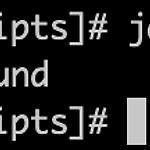 [CentOS] OpenJDK 설치
[CentOS] OpenJDK 설치
Oracle JDK를 설치하려면 아래 블로그를 확인하세요. Centos에 OracleJDK 설치 설치된 java 버전을 확인합니다. # java -version java가 설치되어 있지 않음을 확인할 수 있습니다. # yum list java*jdk-devel 설치 가능한 java jdk를 확인합니다. (최초로 yum을 실행하면 자동으로 db를 업데이트합니다.) Java JDK 1.8 설치 # yum install java-1.8.0-openjdk-devel.x86_64 jdk를 설치하기 전에 jre를 먼저 설치하고 jdk를 자동으로 설치해줍니다. Java JDK 설치 확인 # java -version Hello world 테스트 # cd ~ # touch HelloJava.java # vi HelloJ..
 [CentOS] ssh 설정하기 [OSX, VirtualBox]
[CentOS] ssh 설정하기 [OSX, VirtualBox]
# ip addr 2: enp0s3의 inet 아이피를 확인해봅니다. Network Settings을 누릅니다. Advanced를 누르고 Port Forwarding 버튼을 누릅니다. + 아이콘을 눌러서 SSH를 입력합니다. Host IP는 포워드 할 맥의 localhost입니다. Host Port는 적당한 포트를 할당합니다. Guest IP는 CentOS IP를 입력합니다. 맥 터미널을 실행합니다. $ ssh -p2000 romeoh@127.0.0.1 CentOS에 생성했던 계정으로 접속합니다.
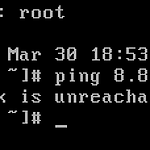 [CentOS] OSX, VirtualBox에서 CentOS 네트워크 설정
[CentOS] OSX, VirtualBox에서 CentOS 네트워크 설정
root 계정으로 로그인합니다. # ping 8.8.4.4 설치가 완료된 후 ping을 날려보면 Network is unreachable 메시지가 나오며 인터넷이 안됩니다. # cd /etc/sysconfig/network-scripts/ # vi ifcfg-enp0s3 키보드 "i"를 눌러 편집 모드로 변경하고 ONBOOT=no 위 부분을 아래처럼 수정합니다. ONBOOT=yes 키보드 esc키를 누르고 :wq 위 명령어로 저장하고 vi를 종료합니다. # reboot CentOS를 재부팅합니다. # ping 8.8.4.4 ping을 날려보면 인터넷이 되는것을 확인할 수 있습니다. 키보드의 control + c를 눌러서 ping을 종료합니다.
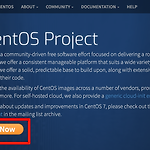 [CentOS] MacOSX, VirtualBox로 CentOS 설치하기 [Minimal ISO 설치]
[CentOS] MacOSX, VirtualBox로 CentOS 설치하기 [Minimal ISO 설치]
https://www.centos.org/ 에 접속하여 Get CentOS Now를 누릅니다. Minimal ISO를 누릅니다. 적당한 사이트에서 iso 파일을 다운로드하세요. 버츄얼박스를 실행하고 새로 만들기를 누릅니다. 이름을 적당히 입력하고 종류: Linux 버전: Red Hat (64-bit)를 선택 메모리를 적당히 할당하고 만들기 버튼을 클릭합니다. 파일 위치, 하드디스크 파일 종류, 동적 할당을 선택하고 만들기 클릭 CentOS7을 더블클릭해서 실행합니다. 다운로드한 iso 이미지를 선택하고 Start 키보드에서 "I"를 눌러 Install CentOS 7을 선택하고 Enter키를 누릅니다. Tab 키를 눌러 Continue로 포커스를 이동시키고 Enter 키를 누릅니다. Tab키를 눌러 In..
